Горната грешка възниква, когато се опитате да инсталирате Windows 8 или Windows 10 на нов компютър или като използвате софтуер за виртуализация като Oracle VM Virtual Box или VMWare.
Тази грешка се случва, защото за разлика от операционната система Windows 7, Windows 8 не е напълно съвместим с всички модели процесори Pentium 4. Всъщност, за да инсталирате Windows 8, вашият процесор трябва да поддържа Без изпълнение Отличителен белег.
По-конкретно, за процесорите AMD тази функция се нарича "Без изпълнение (NX)" и за процесори Intel се нарича "Деактивиране на изпълнение (XD)".
Пълното описание на грешката е:
„Вашият компютър трябва да се рестартира.
Моля, задръжте натиснат бутона за захранване.
Код на грешка: 0x0000005D
Параметри:
0x03060F06
0x756E6547
0x49656E69
0x6C65746E"
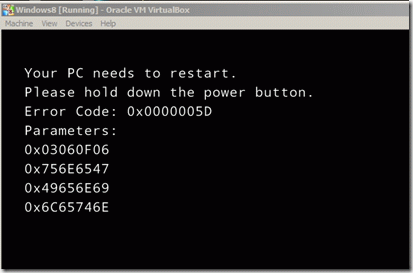
Как да поправя: Грешка 0x0000005D при инсталиране на Windows 10/8/.1
За да разрешите грешката (0x0000005D) по време на настройката на Windows, продължете и Разрешаване на "Предотвратяване на изпълнението на данни" функция включена BIOS настройки.
Забележка: Вие също трябва активиране (от настройките на BIOS) "Технология за виртуализация (VT)„функция, ако се опитвате да инсталирате Windows 8/10 с помощта на софтуер за виртуализация като Oracle VM Virtual Box или VMWare.
Етап 1. Влезте в BIOS (настройка на CMOS)
За да влезете в настройките на BIOS, включете компютъра и обърнете внимание на първия екран, когато компютърът се стартира, и се опитайте да намерите съобщение като това:
„DEL за влизане в настройка“
„Натиснете ESC, за да влезете в настройката“
„Конфигурация на BIOS: F2“
„F10 за влизане в настройката“
Когато видите това съобщение, натиснете съответния клавиш на клавиатурата си (DEL, F2, ESC и т.н.), за да влезете в BIOS.
Стъпка 2. Активирайте функцията за предотвратяване на изпълнение на данни.
За да активирате Предотвратяване на изпълнението на данни (D.E.P.) функция:
(След стартиране BIOS Настройки):
1. Отидете на Разширено опции > процесор и задайте Не изпълнява защита на паметта да се Разрешаване или НА *
* Забележка: В някои BIOS можете да намерите тази настройка под Сигурност опции > Изпълнете Disable и го настройте на Разрешаване или На
2. Сега, Запазете промените си и Излезте от настройката на Bios, ако получите грешка 0x0000005D, когато се опитате да извършите инсталация на Windows 8/10 на нов компютър, в противен случай продължете към следващата стъпка, ако получите грешката когато се опитате да извършите инсталация на Windows 8/10 под VM (VMWare или VirtualBox).
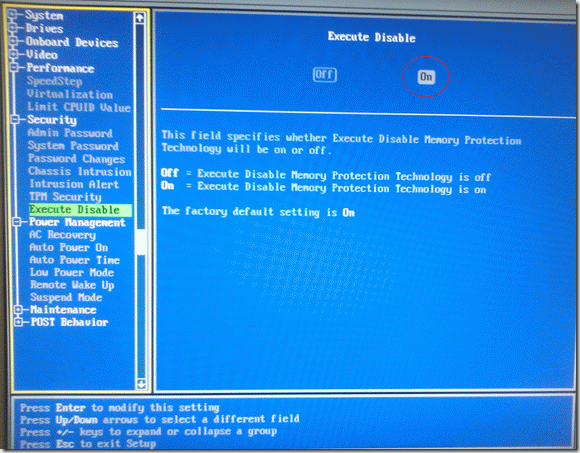
Стъпка 3. Активирайте функцията за технология за виртуализация (VT).
1. Отидете на производителност настроики.
2. Променете Виртуализация функция на "Разрешаване" или "На".
3. Запазете промените си и Излезте от Настройка на BIOS.
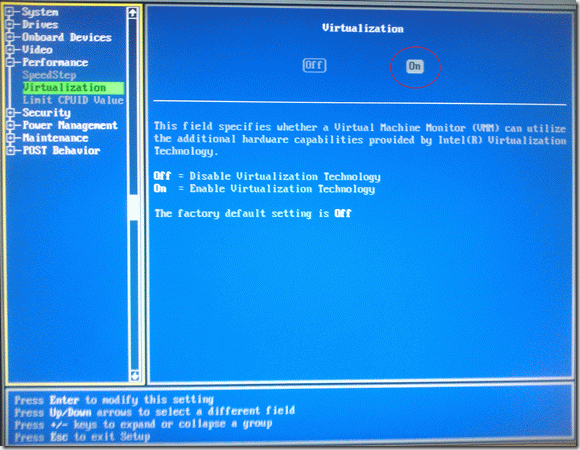
4. След стартиране на Windows преминете към следващата стъпка, за да определите дали процесорът на вашата система поддържа горните функции за защита.
Стъпка 4. Проверете дали вашата система поддържа D.E.P и хардуерна виртуализация.
Към cпо дяволите, ако вашата система поддържа и двете Предотвратяване на изпълнението на данни и Технология за виртуализация (VT) Характеристика.
1. Изтеглите от туки след това стартирайте Сигурно приложение.
2. Ако вашият процесор поддържа Технология за виртуализация (VT) & Предотвратяване на изпълнението на данни функции, тогава трябва да видите следния резултат на екрана си:

3. Ако всичко е наред, продължете с инсталацията на Windows 10/8.
Намерих функциите VT и DEP в настройките на моя биос и ги включих. Отидох по-нататък, за да променя СКОРОСТТА НА ЗАПУСКАНЕ от нормална на бърза, рестартирах лаптопа и защитеното излезе с 3 ДА. Неприятното сега е, че моята система вече не ме отвежда до настройката на BIOS с KEY по подразбиране F2. Накратко, оттогава нямам достъп до настройките на моя биос. помогнете ми, защото не мога да избирам от опции за зареждане
Изглежда, че съм разрешил този проблем. След промяна на опцията за версия в настройките на VM от Windows Server 2003 Enterprise Edition на Windows Server 2003 x64 Edition, тя може да се стартира успешно от PCUnlocker без никакъв проблем. Благодаря ти!
Стартирах приложението SecurAble на физическата машина, то показва две „ДА“. Докато изпълнявам тази програма на моята виртуална машина Windows Server 2003, хардуерният D.E.P е ДА, но хардуерната визуализация се показва като „Заключено ВКЛЮЧЕНО“.
Закупих лаптоп Dell, който се доставя с предварително инсталиран Windows 8. Опитвам се да стартирам виртуална машина на Windows 2003 (VMware) от PCUnlocker (зареждащо ISO изображение, базирано на Windows 8 PE) и винаги получавам грешката "0x0000005D", както описахте по-горе.
Преминах през всички настройки в BIOS както на физическата машина, така и на виртуалната машина, I не мога да намеря функцията за предотвратяване на изпълнение на данни (Забрана на изпълнение или защита на паметта без изпълнение) на всичко. Мога да намеря опцията VT, която е активирана по подразбиране.
Така че все още не мога да разреша проблема си. Моля помогнете!